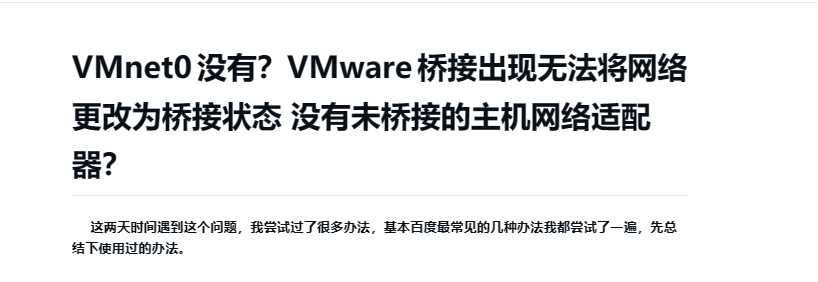
VMnet0没有?VMware桥接出现无法将网络更改为桥接状态 没有未桥接的主机网络适配器?
就是对解决一次简单地实验过程中遇到的一个比较难解决的问题做一个记录
这两天时间遇到这个问题,我尝试过了很多办法,基本百度最常见的几种办法我都尝试了一遍,先总结下使用过的办法。
网络上找到的方法
方法一:启用服务
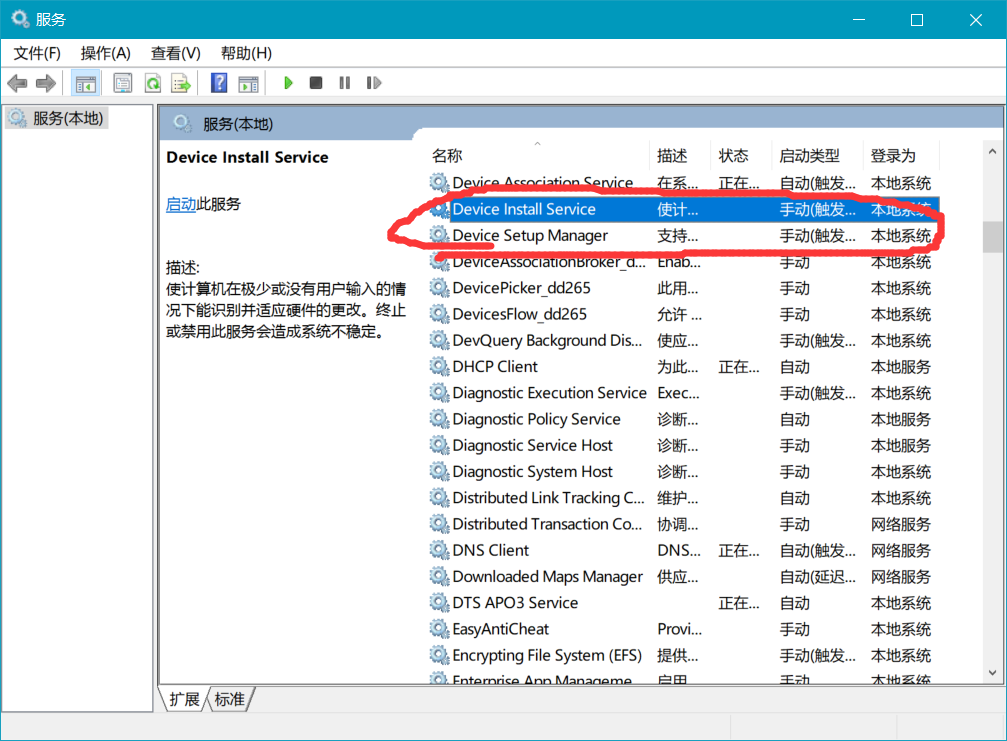
分别双击这两个服务,并启动他们
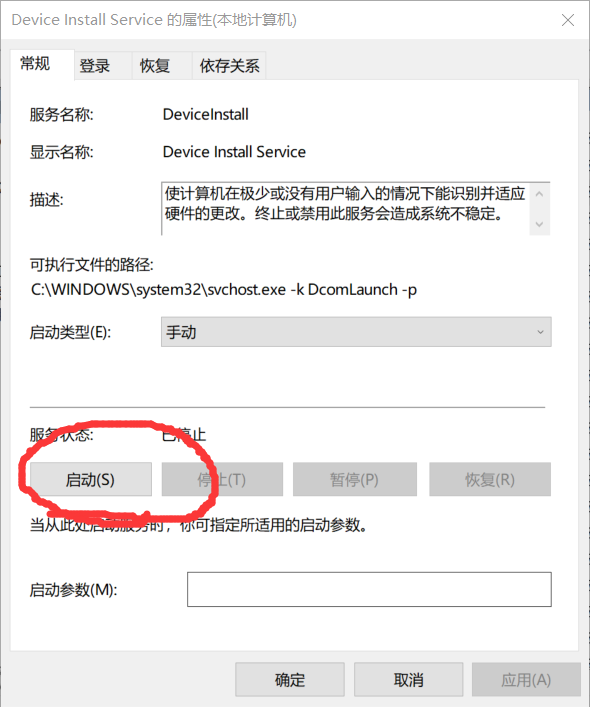
启动后管理员身份登录VMware,打开虚拟网络编辑器,进行还原默认操作。
理论上这个办法会恢复出VMnet0(默认桥接连接的网络),但是我试验了三次,期间 重启过两次,都失败了。
方法二:清空网络,再还原
这个方法老实说,我和人家的运行完全不一样,这里直接引用一下别人的链接
(26条消息) VM虚拟机出现没有未桥接的主机网络适配器个人解决办法_文刀赤赤子!的博客-CSDN博客_没有未桥接的主机网络适配器
这个方法,我删除了仅存的VMnet8和VMnet1之后还原确实花费了很长时间,但是直接还原成了原本只有VMnet8和VMnet1的状态,失败。
方法三:下载驱动
看到有一篇文章说他是驱动没安装,和方法四一样,适配器哪里出现黄色小箭头,然后他去更新了最新的驱动就好了。
更新驱动的话,想尝试的话,给你们指个路,笔记本和一体机这种直接一整套安排好的直接去品牌官网下载相关驱动,声卡显示等驱动 去显卡官网下载,自己组装的台式机根据各组件不同找各自品牌官网安装,简单点就是各找各妈。由于种类繁多,就不在这里挂链接了。
方法四:手动删除适配器
如果情况如下图的话

可以把这两个适配器卸载,再去清空网络之后,再恢复默认。
这个 方法个人感觉意义不大,因为仔细观察的话,在还原默认的时候这些东西都会被删,甚至删除得东西不止这些。
方法五:添加网络

如果这里面没有VMware Bridge Protocol的话就安装-添加-服务,厂商选VM的,这个办法我这里就卡着了。
后面再进行清空网络,还原默认的操作
方法六:卸载VM
各种办法都尝试了 ,那就删了重装吧,毕竟能解决百分之九十九的问题,记得删的干净点,本人选择的就是这个办法。
方法七:重装系统
重装系统解决百分之九十九点九九的问题,如果重装的系统本身没问题的话,还不行,那就是软件出问题了,理论上其他人也不行。
本人的成功处理的经历
删除VM之后找软件将遗留清理干净,不过似乎火绒不行,我有个朋友就用的火绒清理,本人使用的是往上推荐的CCleaner,官网下的专业版,试用15天,就拿来清理下VM在注册表上的遗留操作,顺便清理下电脑里面留的一些垃圾,页面就是下面这图
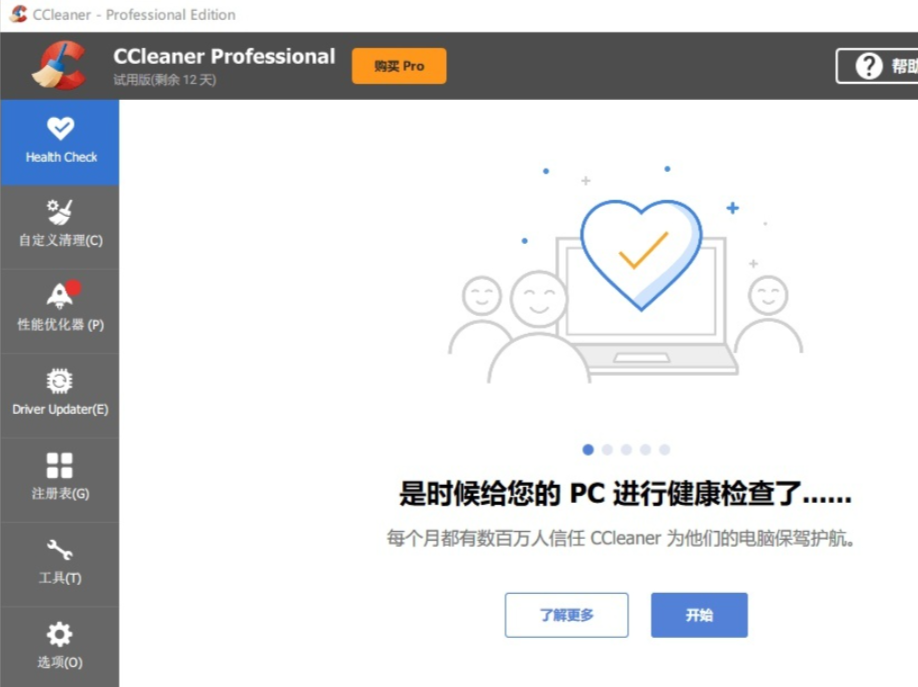
就在注册表里面清理一下,再把VM安装回来就好了,顺带一提,千万不要下VMware Workstation 17Pro,因为目前17刚出,不稳定容易导致电脑出现蓝屏等问题。下载好之后右键点击图标
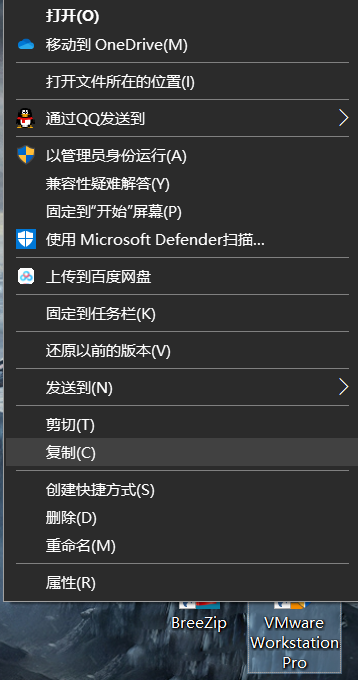
点击属性-兼容性
勾选以管理员身份运行此程序,然后再打开进入虚拟网络编辑器,此时VMnet0就出现了,桥接模式也可以正常使用了。
这次还出现了一些小插曲,本次出现这些问题的主要原因大概是因为VM注册表出现问题导致功能障碍,在尝试方法五的时候遇到了设置网络之后提示出现了一些错误,设置失败什么的,如果有这些情况,只要吧注册表里面的东西整理好(建议找管家什么的软件去整理,个人整理容易出大问题),重新下载就好了。
更多推荐
 已为社区贡献1条内容
已为社区贡献1条内容









所有评论(0)